本地开发环境搭建(windows)
一。虚拟器安装
1.概念
・为什么要搭建搭建模拟环境
在租借服务器前用手中的PC模拟一个服务器的环境,可以打包与团队人员分享
・什么是Vagrant
https://segmentfault.com/a/1190000008729625
VirtualBox は直接扱わないので実態が見えにくいのですが Vagrant のコマンドを通して裏で VirtualBox が動いている、というイメージを持っておくといいでしょう。
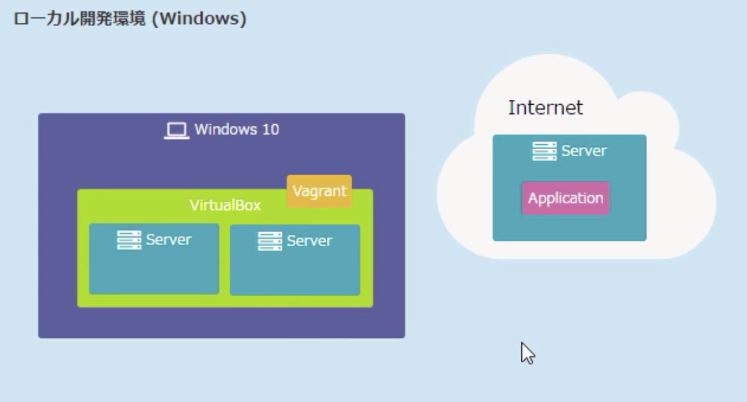
2.安装VirtualBox(环境)
https://eng-entrance.com/virtualbox-installのVirtualboxのセットアップ
3.安装Vagrant (工具)
http://weblabo.oscasierra.net/install-vagrant-onto-windows/
4.各个文件夹的关系与顺序
MyVagrant 放整个虚拟环境的所有文件(为了把所有虚拟服务器放在一起管理)
↓
MyCentOS,MyProject每建一个虚拟服务器就需要建一个文件夹(为了让Vagrant 工具区分)
↓
Vagrantfile存放每个服务器中的设定,给Vagrant 工具读
5.启动虚拟机并制作文件夹
启动windows powershell⇒输入以下命令
# vagrantの便利なプラグインを導入
vagrant plugin install vagrant-vbguest
# 今後複数の仮想マシンを作ることを想定して、それらをまとめるフォルダ(MyVagrant)を作る
mkdir MyVagrant
# MyVagrantに移動する
cd MyVagrant
# 仮想マシンを作るフォルダを作る(MyCentOS)
mkdir MyCentOS
# MyCentOSに移動する
cd MyCentOS
# 仮想マシン設定用のVagrantfileを作る
vagrant init bento/centos-6.8
# Vagrantfileを編集して仮想マシンのIPアドレスを192.168.33.10にする,去掉注释符号
# 仮想マシンを起動する(少し時間かかります)
vagrant up
# 仮想マシンの状態を確認する
vagrant status
※Lavasoft、スパイウェア・マルウェア対策ソフト「Ad-Aware 10.5」を公開 - 窓の杜 http://forest.watch.impress.co.jp/docs/news/588340.html
もしインストールされていたらそのソフトが影響している可能性がありますので一旦アンインストールしてみてください。
二。安装putty
1.在启动模拟机的状态下安装putty工具
先在windows powershell输入exit退出(退出后模拟机仍为启动状态)
2.安装putty(接口连接软件)
https://www.adminweb.jp/web-service/ssh/index2.html
3.设置putty
https://support.clara.jp/use/web/upload/ssh/putty.htm
4.在putty中输入以下命令,导入PHP和Puby
# OSを最新状態にアップデート(時間かかります)
sudo yum -y update
# スクリプトを入手するためのgitをインストール
sudo yum -y install git
# gitを使ってアプリケーション設定用のスクリプトをダウンロード
git clone https://github.com/dotinstallres/centos6.git
# centos6フォルダができるのでそちらに移動
cd centos6
# スクリプトを実行(時間かかります)
./run.sh
# もろもろの設定を反映
exec $SHELL -l
5.安装cyberduck
https://jingyan.baidu.com/article/95c9d20d48dd24ec4e7561b5.html
6.设置阅览器
エクスプローラーを開いて
ファイルメニューから「フォルダーと検索のオプションの変更」を選んであげてください。2箇所ほど確認してほしいのですが、表示タブの下にある「ファイルとフォルダーの表示」で、2 つチェックボックスがありますが、上の「隠しファイル、隠しフォルダー、および隠しドライブを表示する」になっていることを確認しておいてください。箇所ほど確認してほしいのですが、表示タブの下にある「ファイルとフォルダーの表示」で、2 つチェックボックスがありますが、上の「隠しファイル、隠しフォルダー、および隠しドライブを表示する」になっていることを確認しておいてください。それからもう 1 つ、「登録されている拡張子は表示しない」のチェックが外れていることも確認しておくといいでしょう。
7.设置cyberduck
こちらで設定をしていきたいのですが、「編集」メニューの「環境設定」を選んであげましょう。
いくつか設定していきたいのですが、「ブラウザ」タブの「'.'で始まるファイルを表示」と「ダブルクリックしたファイルを外部エディタで開く」をチェックしておきましょう。
外部エディタの設定をしたいのでこちらに行ってあげて、今回は Atom を指定していきたいと思います。
Atom を指定する場合、隠しフォルダーを見ないといけないので…、次のように操作していってください。
まずは PC の C ドライブに行ってあげて、「ユーザー」フォルダー、自分の名前のフォルダー、そして AppData、そして Local、その後に atom、bin の下の atom.cmd を選んであげてください。
リストには何も表示されていませんが、ちゃんと選択できているので、心配しないようにしましょう。
「常に省略時エディタを使用」にチェックしておいて、常に Atom を立ち上げるようにしましょう。
では閉じてあげて…、今の設定を反映させるには Cyberduck を一度終了させる必要があるので、こちらで閉じてあげましょう。
8.使用cyberduck设置模拟机
<?php
echo "hello!";
本地开发环境搭建(windows)的更多相关文章
- 手把手教你 Apache DolphinScheduler 本地开发环境搭建 | 中英文视频教程
点击上方 蓝字关注我们 最近,一些小伙伴反馈对小海豚的本地开发环境搭建过程不太了解,这不就有活跃的贡献者送来新鲜的视频教程!在此感谢@Tianqi-Dotes 的细致讲解 贡献者还贴心地录制了中英文两 ...
- Laravel 开发环境搭建 - Windows
Laravel 开发环境搭建 - Windows : https://laravel-china.org/docs/laravel-development-environment/5.5/dev ...
- spark-windows(含eclipse配置)下本地开发环境搭建
spark-windows(含eclipse配置)下本地开发环境搭建 >>>>>>注意:这里忽略JDK的安装,JDK要求是1.8及以上版本,请通过 java ...
- 【selenium+python】之Python Flask 开发环境搭建(Windows)
一.先安装python以及pip 二.其次, Python的虚拟环境安装: 在github上下载https://github.com/pypa/virtualenv/tree/master zip文 ...
- Qt开发环境搭建 - Windows + VS2010 + VS插件
Qt 开发环境搭建 - Windows+VS2010+VS插件 1.Qt在Windows平台下的三种开发环境 方案 编辑器 编译器 调试器 一 Qt Creator MinGW GDB 二 Qt Cr ...
- 【OpenStack】OpenStack系列1之OpenStack本地开发环境搭建&&向社区贡献代码
加入OpenStack社区 https://launchpad.net/,注册用户(597092663@qq.com/Admin@123) 修改个人信息,配置SSH keys.OpenPGP keys ...
- Android React Native 开发环境搭建---windows下
环境搭建 环境搭建可以参考RN官网,也可以参考中文版本:http://reactnative.cn/docs/0.45/getting-started.html 如果你希望可以看到原版的安装流程,可以 ...
- python开发环境搭建(windows+python2.7.5+django1.5.4)【原创】
先插入一条广告,博主新开了一家淘宝店,经营自己纯手工做的发饰,新店开业,只为信誉!需要的亲们可以光顾一下!谢谢大家的支持!店名: 小鱼尼莫手工饰品店经营: 发饰.头花.发夹.耳环等(手工制作)网店: ...
- Hadoop学习5--配置本地开发环境(Windows+Eclipse)
一.导入hadoop插件到eclipse 插件名称:hadoop-eclipse-plugin-2.7.0.jar 我是从网上下载的,还可以自己编译. 放到eclipse安装目录下的plugins文件 ...
随机推荐
- [20171120]关于INBOUND_CONNECT_TIMEOUT设置.txt
[20171120]关于INBOUND_CONNECT_TIMEOUT设置.txt --//上午翻看以前我的发的帖子,发现链接:http://www.itpub.net/thread-2066758- ...
- 03-openldap服务端安装配置
openldap服务端安装配置 阅读目录 基础环境准备 安装openldap服务端 初始化openldap配置 启动OpenLDAP 重新生成配置文件信息 规划OpenLDAP目录树组织架构 使用GU ...
- tidb集群某个节点报错之:node_exporter-9100.service failed
今天启动集群tidb时出现一个错误,是某个tikv节点报错:node_exporter-9100.service failed 一个节点的问题会导致整个集群启动失败.去此节点下的日志文件中查找,发现 ...
- 串口-CreateFile的使用
在32位的windows系统中,串口和其他通信设备是作为文件处理的.对串口的操作和对文件的操作是完全一样的.通信以调用CreateFile()开始. 函数原型如下: HANDLE CreateFile ...
- February 6th, 2018 Week 6th Tuesday
To be is to be perceived. 存在即被感知. How to interpret this quote? Maybe it means that everything in you ...
- visual studio code前端插件及常用快捷键【转】
通用插件 HTML Snippets 超级实用且初级的 H5代码片段以及提示 HTML CSS Support 让 html 标签上写class 智能提示当前项目所支持的样式新版已经支持scss文件检 ...
- IO流_演示键盘录入
读取一个键盘录入的数据,打印到控制台上 键盘本身就是一个标准的输入设备,对于java而言,对于这种输入设备都有相应的对象在System类中 import java.io.IOException; im ...
- [国家集训队] calc
嘟嘟嘟 这道题dp虽然不难,但是我还是没推出来,感觉最近脑子不太好用啊. 于是就跑去问神仙gjx(全国前三!)了.(外出集训真是好) 神仙不愧是神仙,一会儿就想出来了,而且方法还比网上的题解好懂. d ...
- java--Git学习使用
第一步:安装 很简单,什么都不用管,一直下一步直到完成 第二步:Git配置 1.打开GIt Bash 2.依次输入 git config --g ...
- 433 模块 ARDUINO测试
实验硬件 发射端 Arduino + 433超外差发射机 高,低电平和悬空三种模式切换 由简单的官方库修改 /* This is a minimal sketch without using ...
